相信很多朋友都遇到过以下问题,就是win8怎样设置文件夹选项 win8设置文件夹选项操作方法。。针对这个问题,今天手机之家小编就搜集了网上的相关信息,给大家做个win8怎样设置文件夹选项 win8设置文件夹选项操作方法。的解答。希望看完这个教程之后能够解决大家win8怎样设置文件夹选项 win8设置文件夹选项操作方法。的相关问题。
近段时间有一些在使用win8的伙伴们,并不是很熟悉其中怎样设置文件夹选项的?今日在这篇文章中就带来了win8设置文件夹选项操作方法。
win8怎样设置文件夹选项 win8设置文件夹选项操作方法

1、点击桌面上的“这台电脑”图标进入这台电脑;
2、在这台电脑的左上角可以看到有计算机、查看等标签;如图所示:
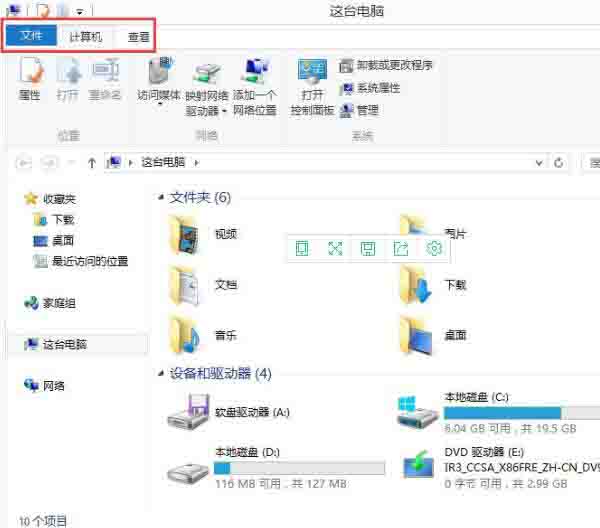
3、点击“查看”标签,在右上角可以看到“选项”,它列出了常用的显示/隐藏菜单方便操作;如图所示:
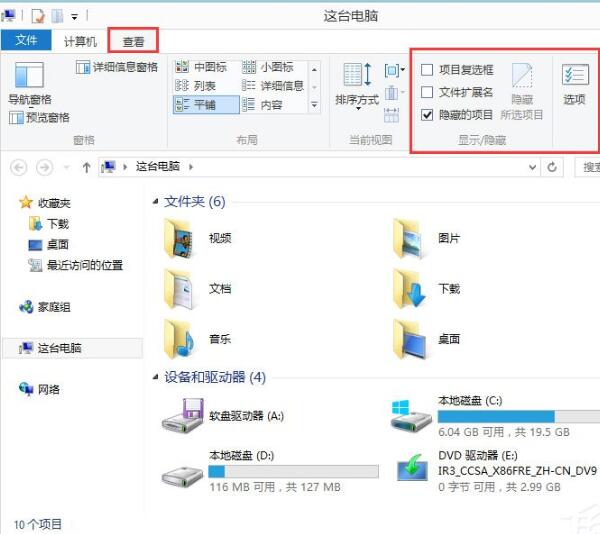
4、点击“选项”就可以进入“文件夹选项”了;如图所示:
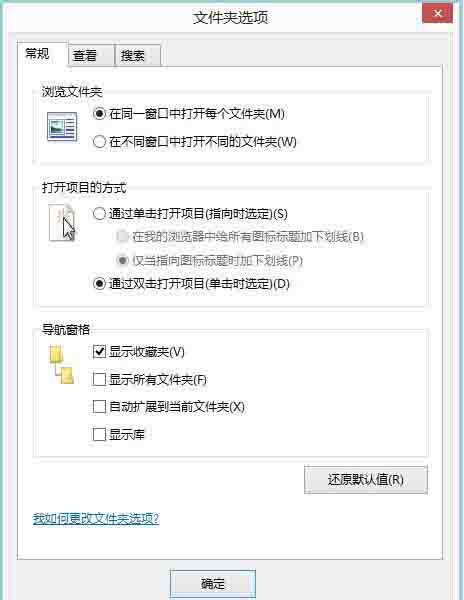
5、点击查看标签,在查看标签中进行所需设置就可以了。如图所示:
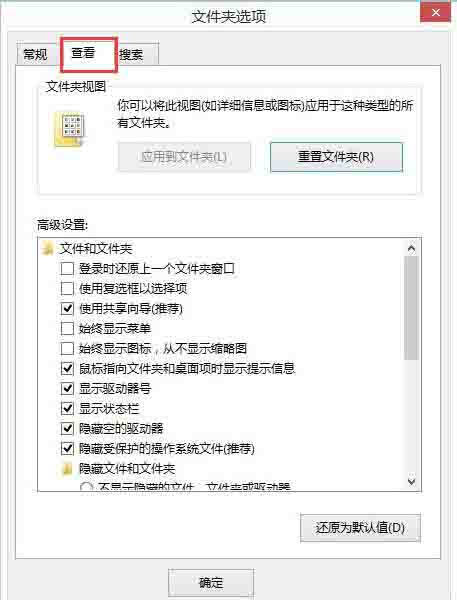
关于win8设置文件夹选项的操作步骤就为用户们详细分享到这里了,更多精彩教程尽在手机之家!